W sekcji menu: Użytkownicy możesz tworzyć dodatkowe konta użytkowników z dostępem do Panelu klienta home.pl. Konta użytkowników mogą posiadać uprawnienia administratora lub zwykłego użytkownika.
SPIS TREŚCI
Edycja danych użytkownika — informacje podstawowe
Przed rozpoczęciem zmian w ustawieniach użytkownika powinieneś wiedzieć:
- Tylko użytkownik z uprawnieniami administratora może zmienić ustawienia innych użytkowników, którzy utworzeni są w ramach tego samego konta klienta, np. ich ustawienia, dane użytkownika, czy hasło dostępu.
- Jeśli posiadasz konto użytkownika ze standardowymi uprawnieniami, to możesz przejść jedynie do zmiany danych dla użytkownika, do którego jesteś zalogowany.
Jak przejść do edycji istniejących użytkowników?
- Zaloguj się do Panelu klienta home.pl.
- Sprawdź, jak się zalogować.
- Przejdź opcji menu: Użytkownicy, która znajduje się po lewej stronie ekranu.
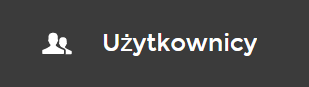
- Na ekranie zostanie wyświetlona lista dotychczasowo utworzonych użytkowników. Kliknij nazwę użytkownika lub przycisk: Czynności przy wybranym użytkowniku, aby przejść do jego edycji. Jeśli zalogowałeś się do konta użytkownika ze standardowymi uprawnieniami, to możesz przejść jedynie do zmiany danych dla użytkownika, do którego jesteś zalogowany.
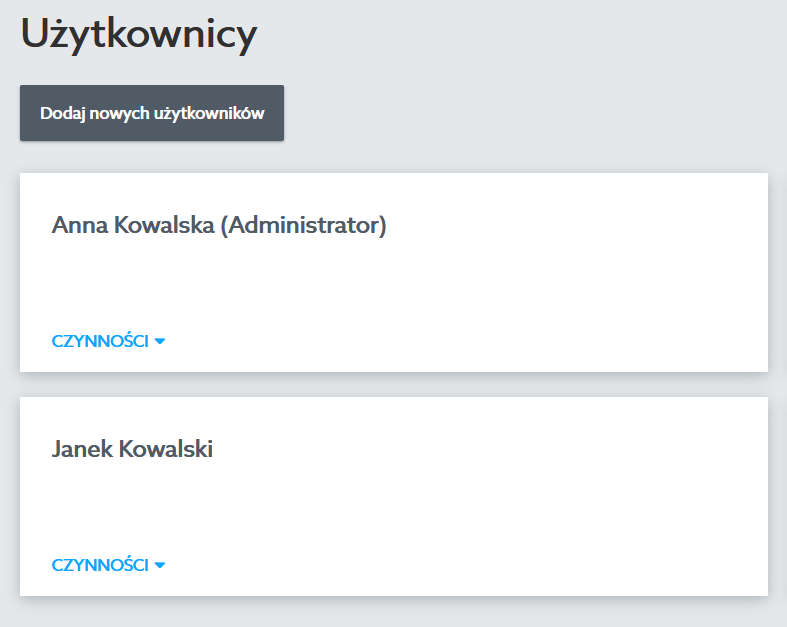
- Jeśli kliknąłeś nazwę użytkownika, na ekranie zostanie wyświetlone podsumowanie informacji o wybranym użytkowniku.
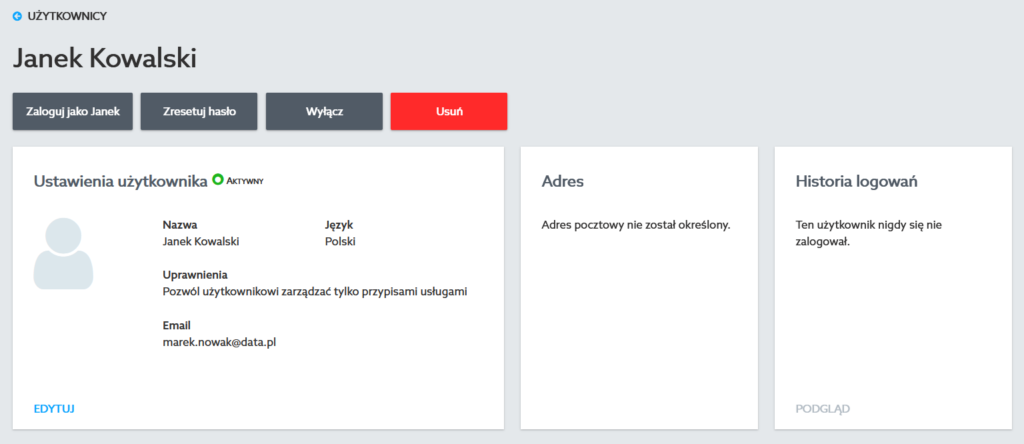
- Zaloguj jako [nazwa_użytkownika] – kliknij ten przycisk, aby w nowym oknie przeglądarki zalogować się do Panelu klienta home.pl za pomocą wybranego konta użytkownika. Po kliknięciu przycisku Zaloguj jako…, w nowym oknie przeglądarki zostanie wyświetlone powiadomienie informujące o zalogowaniu:

- Zresetuj hasło – kliknij ten przycisk, aby wysłać wiadomość z linkiem umożliwiającym zmianę hasła dostępu dla wybranego użytkownika. Wiadomość zostanie wysłana na kontaktowy adres e-mail użytkownika.
- Wyłącz – kliknij ten przycisk, aby wyłączyć konto użytkownika. Funkcja ta jest stosowana w celu tymczasowego wyłączenia konta użytkownika. Będziesz mógł w późniejszym czasie ponownie aktywować (włączyć) konto takiego użytkownika.
- Usuń – kliknij ten przycisk, aby bezpowrotnie skasować konto użytkownika. Funkcja ta jest stosowana w celu całkowitego usunięcia konta wybranego użytkownika. Nie będziesz mógł cofnąć tej operacji!
- Edytuj (Ustawienia użytkownika) – kliknij ten przycisk, aby przejść do edycji danych wybranego użytkownika (np. imię i nazwisko, zdjęcie, język, numery telefonów, login, adres e-mail do kontaktu oraz adres e-mail, na który przychodzą powiadomienia.
- Podgląd (Historia logowań) – kliknij ten przycisk, aby sprawdzić historię logowań wybranego użytkownika do Panelu klienta home.pl.UWAGA!
Aby edytować adres pocztowy użytkownika, skontaktuj się z Biurem Obsługi Klienta.
- Zaloguj jako [nazwa_użytkownika] – kliknij ten przycisk, aby w nowym oknie przeglądarki zalogować się do Panelu klienta home.pl za pomocą wybranego konta użytkownika. Po kliknięciu przycisku Zaloguj jako…, w nowym oknie przeglądarki zostanie wyświetlone powiadomienie informujące o zalogowaniu:
- W dolnej części ekranu znajduje się sekcja: Usługi użytkownika, w której znajdziesz listę usług, do których dany użytkownik posiada uprawnienia, aby nimi zarządzać w Twoim Panelu klienta home.pl. Oznacza to, że możesz przypisywać utworzonych w Panelu klienta home.pl użytkowników do wybranych usług. WAŻNE! Sekcja Usługi użytkownika umożliwia przypisywanie do użytkowników tylko niektóre usługi dostępne w home.pl, np. licencje Office 365, Acronis Backup, Dropbox. Oznacza to, że w tym miejscu nie będziesz mógł przypisać użytkownikowi uprawnień do zarządzania takimi usługami jak: hosting lub domena.